
使用各种方式连接灯具
如果你想通过你的无线路由器连接灯具并控制他们,你需要设置你的 AI cloud 账户。
请在登陆 MyAI 网站进行注册,访问如下连接并设置您的账户。注意请在注册后检查你的电邮,验证你的账户完成注册。
https://my.aquaillumination.com
如果你想要直接连接灯具,而不是通过你的路由器或者云端,Ai 账户的注册其实并不需要。
下载 MyAi app 应用,从苹果或安卓应用商店。
我们默认为初次安装,但如果你之前有尝试安装,但失败了,没关系,我们将会教你如何重置灯具,。如果灯具为全新,则可以跳过 1、 2 步。
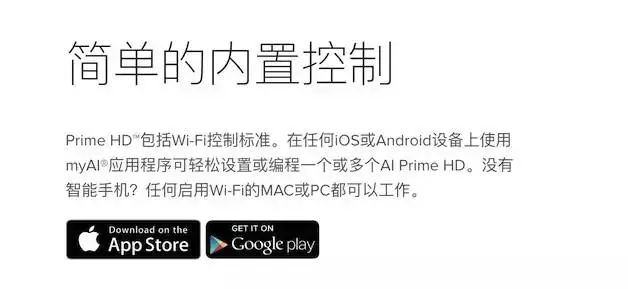
从 IOS 或安卓设备安装
Step 1 第一步
从 app 移除现有的安装模式。
从你的 IOS/安卓设备进入 Ai app 应用,在设备列表里找到你的灯具,并用手指点击设备名称,向左滑动,选择 Delete。
Step 2 第一步
重置灯具的网络设置,建立一个新的连接。按住灯具后面的按钮,直到指示灯快速闪烁绿色,然后松开,灯具的网络设置即被重置。稍后,灯具将蓝/绿交替闪烁表明他们正在等待连接(重置后需要一些时间来启动以及初始化)
Step 3 第三步
进入 app,用之前注册的 MyAi ID 登陆账户。(如果你正通过设备直接连接灯具 Wi-Fi,你可以不需要登陆)
Step 4 第四步
在你 iPhone/安卓设备上进入 Wi-Fi 设置界面,连接你想做为主机的灯具信号,信号名带有灯具的串号。
Step 5 第五步
Step 6 第六步
App 应用稍后将会扫描可用的设备,从可用列表里选择灯具。然后为你的灯具输入一个名字,当你想加入子机时,你也可以输入一个组名,例如“我的珊瑚缸 A”等。
接下来,屏幕会选择为主机的显示在列表上部,其他的可用的 Ai-Fi 设备可供选择为子机。
选择好自己想选的子机,点击下一步。如果你想讲列表中的其他灯具添加到其他组中,不要在这里 勾选。你也可以退到上一步,去创建一个新的组,并设置好你要选择的主机和子机。
Step 7 第七步
现在 app 将会显示可以搜到的 Wi-Fi 路由信号的列表。(如果你想直接连接灯具可以选择跳过)选择你的家庭路由器,并输入连接密码(必须大小写正确)连接。
Step 8 第八步
这个灯具就会尝试连接你的家庭路由器。如果在信号范围内且信号良好,主机的指示灯将会显示长绿状态,而子机将会为长绿。现在选择“let`s go”在屏幕中。
Step 9 第九步
如果你已经通过家庭路由器连接到了你的灯具,这也意味着你可以在家外的任何地方控制灯具,但这需要你的设备有 Internet 连接,同时在你设备 app 应用中的登陆了你的 MyAi 账户。这里不需要再使用无线连接灯具,因为他们已经通过你的家庭路由共享连接到了 Internet.
如果你是直接连接的,且跳过了家庭路由连接,那么所有的控制连接将局限于设备与灯具的直接连接中,以后你每次调整灯具设置时,都必须使用设备的 Wi-Fi 连接到灯具,然后进入 app 进行修改设置。
所有的设置将会被存储于灯具中,只要你之前有设置,就没有必要保持一致联接。所以,只要你之前已经设置,你可以重连到你的 Wi-Fi 路由器,让你的设备通过 Internet 再次连接。
所有的设置将会被存储于灯具中,只要你之前有设置,就没有必要保持一致联接。所以,只要你之前已经设置,你可以重连到你的 Wi-Fi 路由器,让你的设备通过 Internet 再次连接。
如果你通过路由器连接,所有的对灯具的数据传输将会通过你的家庭无线路由器,你将不需要再次通过 IOS/安卓设备的 Wi-Fi 连接灯具,只要有 Internet 或者 WLAN(无线信号)连接,所有的数据通讯通过电话/PC 上的 Ai cloud 服务完成,同时,你的路由器将会通过 Internet 的连接传递这些数据到你的灯具。